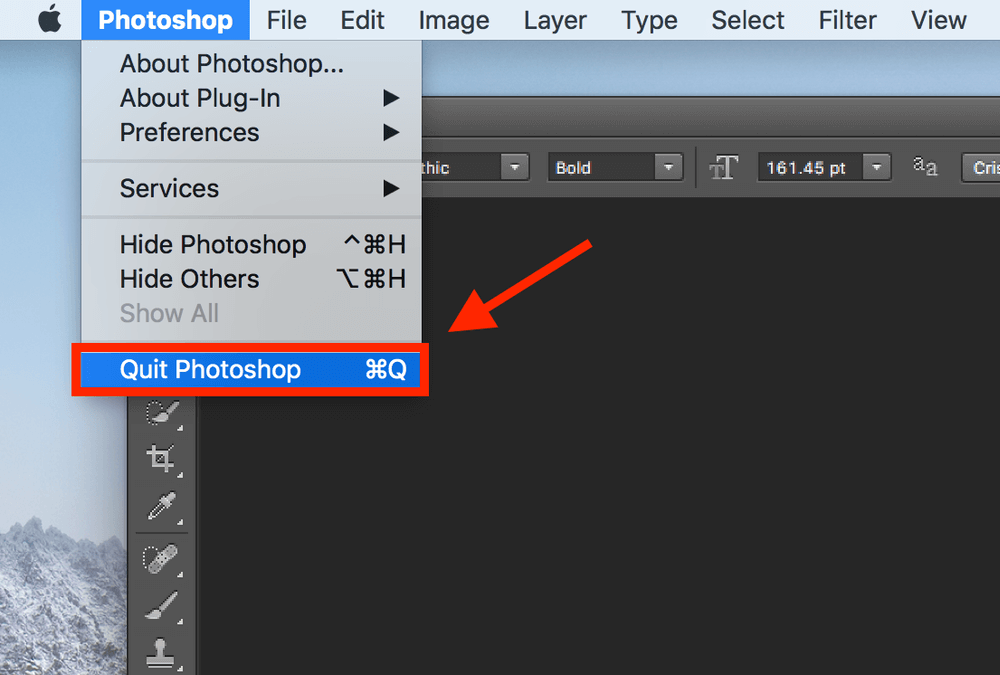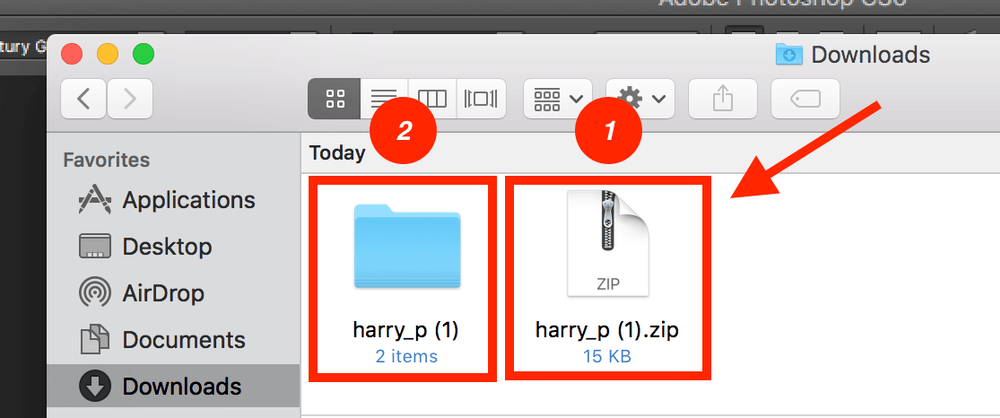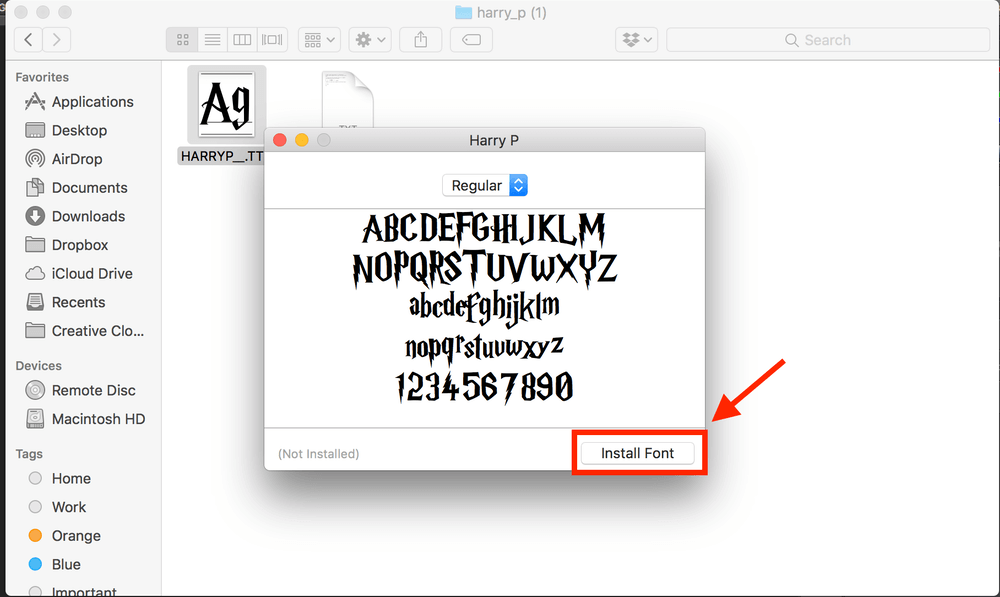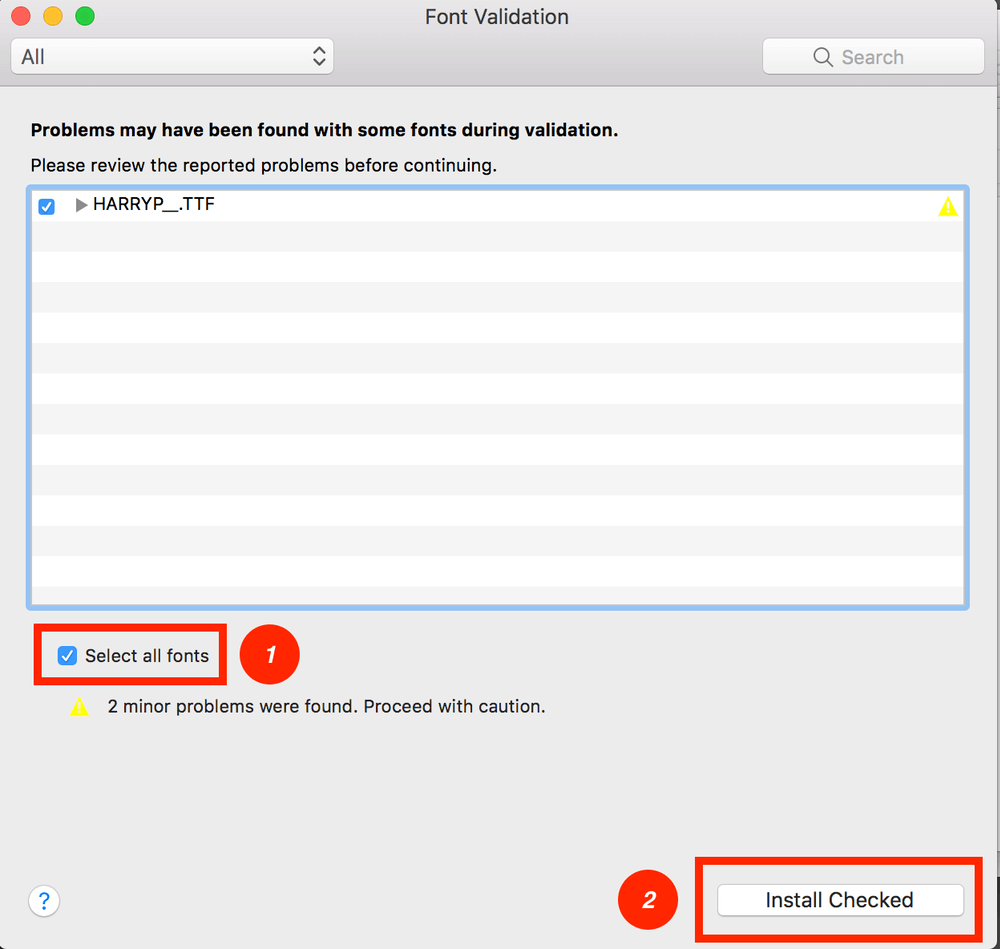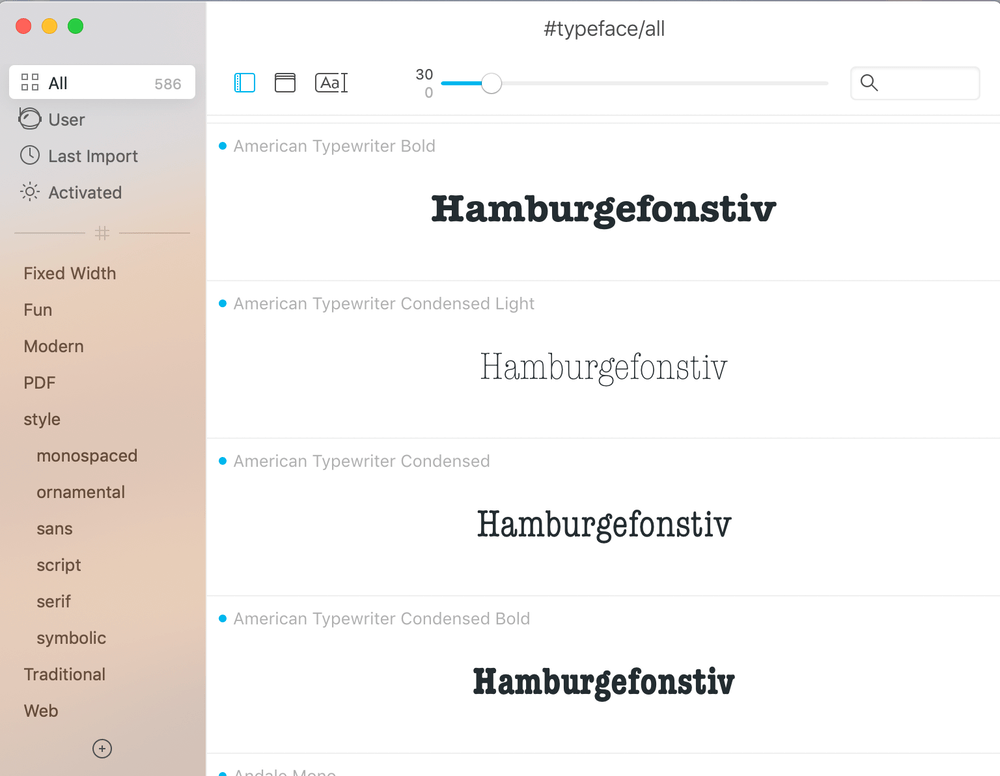如何在 Mac 上將字體添加到 Photoshop(3 個快速步驟)
你正在設計一張海報。 圖像的照明非常完美,你的編輯很紮實,你所需要的只是一個好的字體來補充圖像。 不好了! 你係統上的字體根本就不行。
不要擔心——你來對地方了! 我們都知道字體在任何類型的內容中的重要性。 這就是為什麼我將向您展示如何下載任意數量的字體並將它們添加到 Photoshop中 在Mac上。
按照下面的分步指南進行操作。 注意:我在 macOS 上使用 Photoshop CS6。 如果您使用的是其他版本,屏幕截圖可能會略有不同。
第 1 步:退出 Photoshop。
這是非常重要的一步。 如果您不先退出 Photoshop,即使您下載了新字體,也不會顯示它們。
第 2 步:下載字體。
下載所需的字體。 例如,我下載了哈利波特字體,因為我是這部電影的忠實粉絲
大多數字體可以很容易地在線獲取。 我通常去 字體空間 or 1001免費字體. 您下載的字體應包含在 ZIP 文件夾中。 您所要做的就是雙擊該文件,它將被解壓縮以顯示一個新文件夾。
打開未壓縮的文件夾。 您應該看到一些項目。 您需要注意的最重要的事情是以擴展名 TTF 結尾的文件。
第 3 步:將字體安裝到字體冊中。
雙擊 TTF 文件,您的字體簿就會出現。 只需點擊 安裝字體 繼續。
此時,您可能會遇到一個彈出窗口,要求您驗證字體。 簡單打 選擇所有字體 進而 安裝檢查.
單擊後您將立即看到您的字體 橫排字工具. 享受新字體!
另一個提示
由於您是使用 Mac 的設計師,您應該得到一個名為的字體管理器應用程序 字體 它可以幫助您通過快速預覽和比較為您的下一個設計選擇完美的類型。 該應用程序有一個最小的界面,這將使瀏覽您的收藏變得非常容易。 試試看,你會喜歡的。
如果您不想為字體付費,也有一些不錯的免費替代品。 閱讀我們的 最好的 Mac 字體管理器 查看更多。
而已! 我希望這篇文章對您有所幫助。 請隨時在下面的評論框中提供任何反饋並突出顯示您遇到的任何問題。
最新文章